Inicio rápido: Creación de una tabla en Azure Portal
Esta guía de inicio rápido muestra cómo crear tablas y entidades en Azure Portal basado en web. En esta guía de inicio rápido se muestra cómo crear una cuenta de Azure Storage.
Si no tiene una suscripción a Azure, cree una cuenta gratuita de Azure antes de empezar.
Requisitos previos
Para completar esta guía de inicio rápido, cree primero una cuenta de Azure Storage en Azure Portal. Si necesita ayuda para crearla, consulte Creación de una cuenta de almacenamiento.
Agregar una tabla
Para crear una tabla en Azure Portal:
Vaya a la cuenta de almacenamiento en Azure Portal.
Seleccione Explorador de almacenamiento en el panel de navegación izquierdo.
En el árbol Explorador de almacenamiento, seleccione Tablas.
Seleccione el botón Agregar tabla para agregar una nueva tabla.
En el cuadro de diálogo Agregar tabla, proporcione un nombre para la nueva tabla.
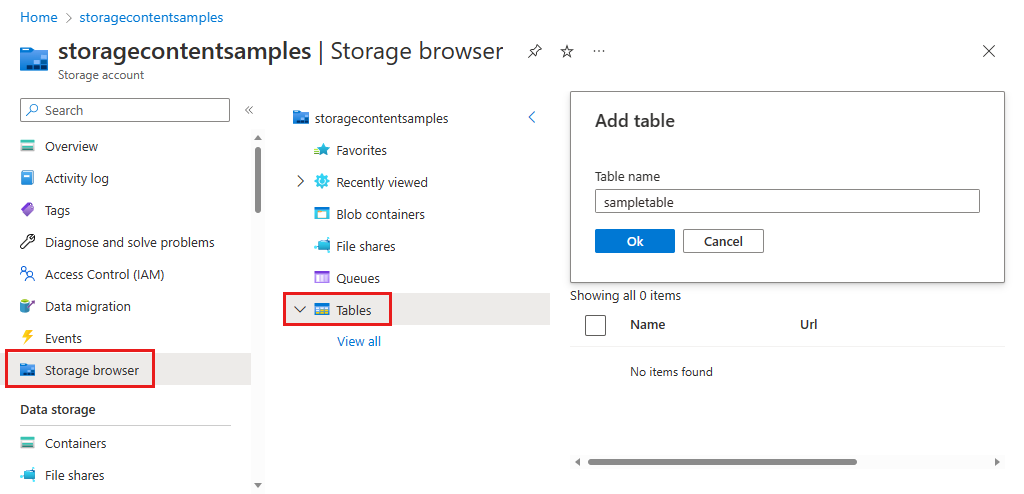
Seleccione Aceptar para crear la tabla.
Agregar una entidad a la tabla
Para agregar una entidad a la tabla en Azure Portal:
En el explorador de almacenamiento de Azure Portal, seleccione la tabla que creó antes.
Seleccione el botón Agregar entidad para agregar una nueva entidad.
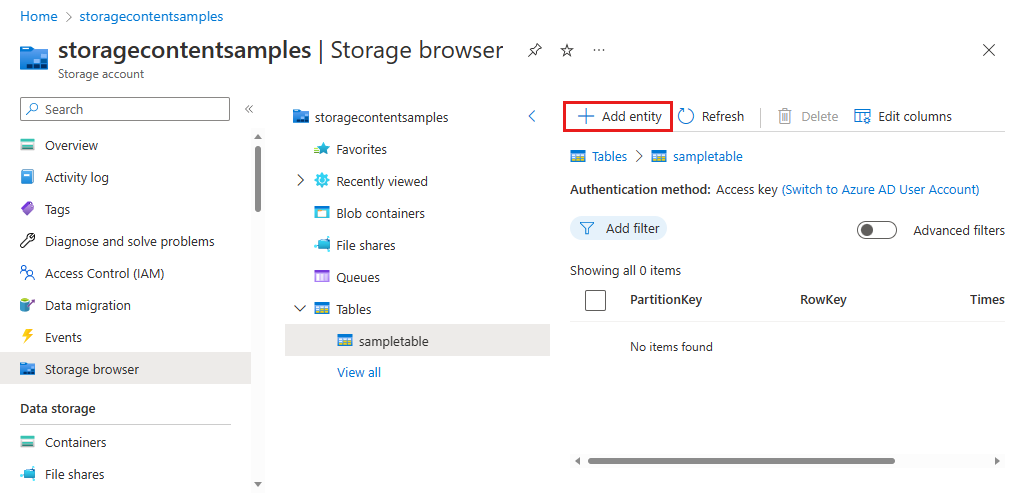
En el cuadro de diálogo Agregar entidad, proporcione una clave de partición y una clave de fila. Después, agregue otras propiedades para los datos que desea escribir en la entidad.
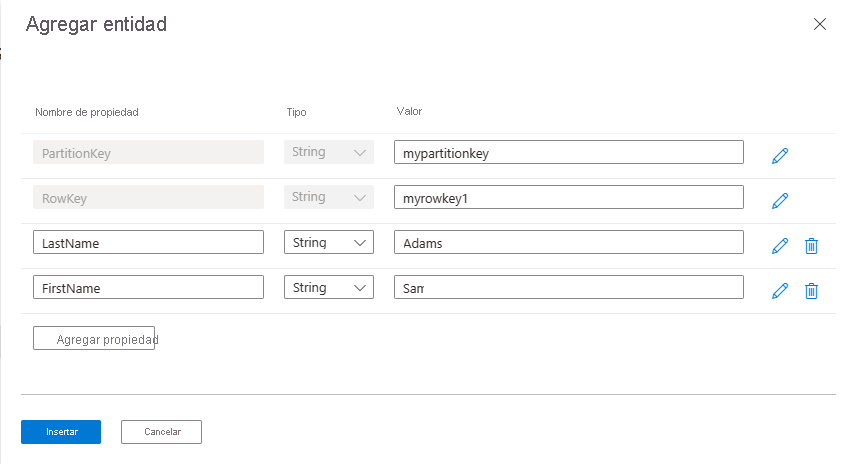
Para obtener más información sobre cómo trabajar con entidades y propiedades, consulte Introducción al modelo de datos de Table Storage.